Met Naar mij scannen kunt u bestanden verzenden naar uw e-mailadres dat is geregistreerd in het adresboek. Bij Naar mij scannen start de overdracht van scangegevens ook als er een adres is opgegeven.
Met het [![]() ] kunt u ook de instructies op het scherm bekijken. Deze instructies leiden u door de scanprocedure. Zo krijgt u de gewenste afbeelding, zelfs als u niet precies weet hoe u instellingen kunt opgeven of originelen op de gewenste manier moet scannen.
] kunt u ook de instructies op het scherm bekijken. Deze instructies leiden u door de scanprocedure. Zo krijgt u de gewenste afbeelding, zelfs als u niet precies weet hoe u instellingen kunt opgeven of originelen op de gewenste manier moet scannen.
Naar mij scannen kan worden gedownload van de Website met toepassingen.
Naar mij scannen is alleen beschikbaar wanneer gebruikersverificatie is ingeschakeld op het apparaat.
Voor meer informatie hoe u verzending per e-mail moet voorbereiden op het apparaat, zie de handleiding Scannen.
Hier is een eenvoudige procedure om scanbestanden met Naar mij scannen te verzenden.
![]() Druk op [Home] (
Druk op [Home] (![]() ) onderaan in het midden van het scherm.
) onderaan in het midden van het scherm.
![]() Druk op
Druk op ![]() .
.
![]() Druk op het tabblad [Apps].
Druk op het tabblad [Apps].
![]() Druk op het [Naar mij scannen] pictogram.
Druk op het [Naar mij scannen] pictogram.
![]() Wijzig de scaninstellingen waar nodig.
Wijzig de scaninstellingen waar nodig.
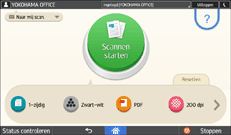
U kunt ook op ![]() drukken om de scaninstellingen op te geven.
drukken om de scaninstellingen op te geven.
![]() Druk op [Scannen starten].
Druk op [Scannen starten].
![]() Controleer het voorbeeld van de gescande afbeelding.
Controleer het voorbeeld van de gescande afbeelding.
U kunt het weergegeven voorbeeld verkleinen of vergroten.
![]() Druk op [Verzenden].
Druk op [Verzenden].
![]()
E-mails en bestanden worden verzonden in de volgende indeling:
E-mailonderwerp
"ScanToMe"
Wanneer bestanden in meerdere delen worden opgedeeld, wordt het bestandsnummer en het totaal aantal bestanden toegevoegd aan het einde van het onderwerp.
Wanneer een bestand wordt opgedeeld in twee delen, is het onderwerp van de eerste e-mail "ScanToMe 1/2" en van de tweede "ScanToMe 2/2".
Naam gescand bestand
"Verzenddatum en tijd + extensie"
Wanneer u een bestand in PDF-indeling verzendt om 15:30:15 op 31 december 2020, is de bestandsnaam: 20201231153015.pdf.
Als u de verzendstatus of -geschiedenis wilt controleren, drukt u op
 , op
, op  en vervolgens op [Zie het scan.journaal.].
en vervolgens op [Zie het scan.journaal.].Het pictogram [Naar mij scannen] wordt weergegeven in de lijst met toepassingen. Voor meer informatie over hoe u het pictogram kunt registreren op het [Home]-scherm, zie Pictogrammen toevoegen aan het [Home]-scherm.
